MFC-J4340DW(E)
Veelgestelde vragen en probleemoplossing |
Een identiteitskaart kopiëren
Gebruik de functie [2op1(ID)] om beide zijden van een identiteitskaart op één pagina te kopiëren, waarbij het originele kaartformaat wordt behouden.
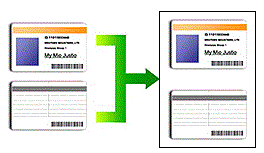
- Zorg ervoor dat het papierformaat op A4 of Letter is ingesteld.
- U dient zich bij het kopiëren van identiteitskaarten aan de daarvoor geldende regels te houden. Meer gedetailleerde informatie

 Handleiding product veiligheid
Handleiding product veiligheid
MFC-J4340DW
- Plaats uw identiteitskaart met de bedrukte zijde naar beneden in de linkerbovenhoek van de glasplaat.
Identiteitskaart 2 op 1 kopiëren (verticaal) Identiteitskaart 2 op 1 kopiëren (horizontaal) 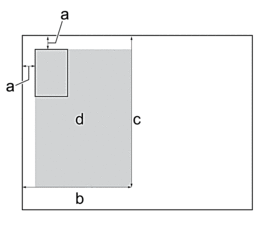
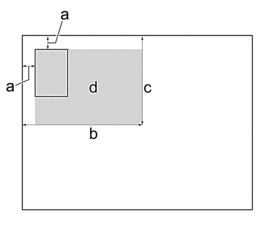
- 3 mm of groter (boven, links)
- 145 mm
- Identiteitskaart 2 op 1 kopiëren (verticaal): 207 mm
Identiteitskaart 2 op 1 kopiëren (horizontaal): 102 mm
- Scangebied
- Druk op
 (COPY (KOPIE)).
(COPY (KOPIE)). - Voer het aantal exemplaren in met behulp van de kiestoetsen.
- Druk op
 of
of  om het volgende te selecteren:
om het volgende te selecteren: - Selecteer [Paginalay-out (Pagina lay-out)]. Druk op OK.
- Selecteer [2op1 ID verticaal] of [2op1 ID horizontaal]. Druk op OK.
- Druk op Mono Start of Colour Start (Kleur Start).Het apparaat begint één zijde van de identiteitskaart te scannen.
- Als het apparaat klaar is met het scannen van de eerste zijde, draait u de identiteitskaart om en klikt u vervolgens op
 om de andere zijde te scannen.
om de andere zijde te scannen.
MFC-J4440DW/MFC-J4540DW
- Plaats uw identiteitskaart met de bedrukte zijde naar beneden in de linkerbovenhoek van de glasplaat.
Identiteitskaart 2 op 1 kopiëren (verticaal) Identiteitskaart 2 op 1 kopiëren (horizontaal) 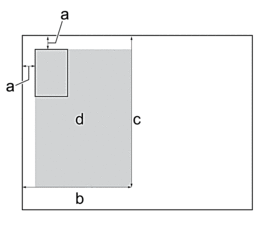
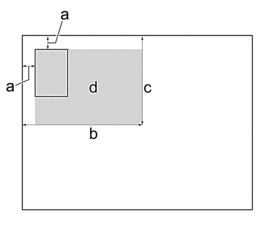
- 3 mm of groter (boven, links)
- 145 mm
- Identiteitskaart 2 op 1 kopiëren (verticaal): 207 mm
Identiteitskaart 2 op 1 kopiëren (horizontaal): 102 mm
- Scangebied
- Druk op
 [Kopiëren].
[Kopiëren]. - Voer het aantal exemplaren op een van de volgende manieren in:
- Druk op het touchscreen op [-] of [+].
- Druk op
 om het toetsenbord op het touchscreen weer te geven en voer vervolgens het aantal exemplaren via het toetsenbord in. Druk op [OK].
om het toetsenbord op het touchscreen weer te geven en voer vervolgens het aantal exemplaren via het toetsenbord in. Druk op [OK].
- Druk op
 of [2op1 ID horizontaal].
of [2op1 ID horizontaal].  U kunt ook op [ID] drukken voor de instelling [2op1 ID verticaal].
U kunt ook op [ID] drukken voor de instelling [2op1 ID verticaal]. - Controleer en bevestig de weergegeven lijst met geselecteerde instellingen. Wanneer u klaar bent met het wijzigen van de instellingen, drukt u op [OK].
- Druk op [Mono Start] of [Kleur Start].Het apparaat start met het scannen van één zijde van de identiteitskaart.
- Als het apparaat klaar is met het scannen van de eerste zijde, draait u de identiteitskaart om en klikt u vervolgens op [Doorgaan] om de andere zijde te scannen.
Feedback
Geef hieronder uw feedback. Aan de hand daarvan kunnen wij onze ondersteuning verder verbeteren.
